Процессор является одной из ключевых компонентов ноутбука, определяющей его производительность и возможности. Знание модели и основных характеристик процессора помогает пользователям выбрать подходящую модель ноутбука для своих задач. Но как узнать модель и характеристики процессора ноутбука? В данном полном гиде мы расскажем вам о нескольких простых способах.
Первый способ - посмотреть физическую маркировку на самом ноутбуке. На многих моделях ноутбуков есть специальная наклейка или выгравированная информация о модели и характеристиках процессора. Изучите нижнюю часть ноутбука, заднюю крышку или батарею - возможно, вы найдете необходимую информацию там.
Если вы не можете найти физическую маркировку, не отчаивайтесь! Второй способ - воспользоваться операционной системой. Зайдите в раздел "Система" или "Информация о системе" в настройках ноутбука. Там вы сможете найти детальную информацию о процессоре, включая модель, количество ядер, тактовую частоту и другие характеристики.
Наконец, третий способ - воспользоваться специальными программами. Существует множество программ, которые могут предоставить вам информацию о процессоре ноутбука. Программы, такие как CPU-Z, HWiNFO и Speccy, помогут вам узнать как модель, так и подробные характеристики процессора.
Теперь, когда вы знаете несколько способов узнать модель и характеристики процессора ноутбука, вы сможете легко выбрать подходящую модель для своих задач. Помните, что процессор является одним из важнейших компонентов, поэтому стоит обратить внимание на его характеристики при выборе ноутбука.
Что такое модель и характеристики процессора ноутбука

Модель процессора обычно представлена буквенно-цифровым обозначением, которое указывает на производителя и поколение процессора. К примеру, Intel Core i5-8265U или AMD Ryzen 7 3700U. Знание модели позволяет понять, насколько новым и мощным является процессор, а также сравнивать его с другими моделями производителя.
Характеристики процессора включают в себя такие параметры, как частота (тактовая частота), количество ядер и потоков, кэш-память и так далее. Частота измеряется в герцах (ГГц) и определяет скорость обработки данных. Чем выше частота, тем быстрее работает процессор. Количество ядер определяет, сколько задач процессор может выполнять одновременно. Кэш-память является быстрым временным хранилищем для данных, ускоряющим доступ к ним.
Знание модели и характеристик процессора ноутбука помогает понять его потенциал и возможности при выполнении задач. Оно также позволяет сравнить процессоры разных моделей и выбрать наиболее подходящий для своих потребностей.
| Характеристика | Описание |
|---|---|
| Модель | Индивидуальное обозначение процессора, указывающее на его производителя и поколение |
| Частота | Скорость обработки данных процессором |
| Количество ядер | Число задач, которые процессор может выполнять одновременно |
| Количество потоков | Число задач, которые процессор может обрабатывать параллельно |
| Кэш-память | Быстрое временное хранилище для данных, ускоряющее доступ к ним |
Зачем знать модель и характеристики процессора ноутбука

Определение производительности: Модель и характеристики процессора могут служить как индикатор его общей производительности. Зная модель и характеристики, ты сможешь оценить, насколько мощным является процессор и справится ли он с теми задачами, которые тебе нужно будет выполнять.
Совместимость с программным обеспечением: Некоторые программы и игры требуют определенного уровня производительности процессора для работы. Зная модель и характеристики, ты сможешь определить, подойдет ли ноутбук для запуска тех программ и игр, которые тебе нужны.
Установка и обновление драйверов: Модель и характеристики процессора также могут быть полезны при установке и обновлении драйверов. Правильные драйверы обеспечивают оптимальную работу процессора и совместимость с другими устройствами твоего ноутбука.
Поддержка новых технологий: Новые модели процессоров часто включают в себя новые технологии и функции, которые могут улучшить производительность или расширить возможности твоего ноутбука. Зная модель и характеристики, ты сможешь определить, поддерживает ли процессор эти новые технологии и функции.
Как найти модель и характеристики процессора ноутбука в операционной системе Windows
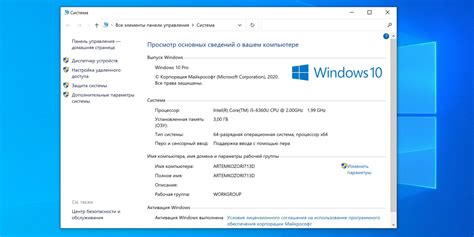
Чтобы узнать модель и характеристики процессора ноутбука, работающего на операционной системе Windows, можно воспользоваться несколькими способами.
Первый способ - использовать программу "Сведения о системе". Для этого нужно открыть меню "Пуск", ввести в поисковую строку "Сведения о системе" и выбрать соответствующий результат. В открывшемся окне "Сведения о системе" можно найти информацию о модели процессора в разделе "Процессор". Здесь будет указано название и характеристики процессора, такие как количество ядер, тактовая частота и кэш память.
Второй способ - использовать диспетчер задач. Чтобы открыть диспетчер задач, можно нажать комбинацию клавиш Ctrl+Shift+Esc или Ctrl+Alt+Del и выбрать "Диспетчер задач" из списка опций. В диспетчере задач нужно перейти на вкладку "Производительность" и выбрать раздел "Процессор". Здесь можно найти информацию о модели процессора, его частоте и загрузке.
Третий способ - использовать системную информацию. Для этого нужно открыть меню "Пуск", ввести в поисковую строку "Системная информация" и выбрать соответствующий результат. В открывшемся окне "Системная информация" нужно перейти к разделу "Сводка системы". Здесь будет указана информация о модели процессора, его частоте и других характеристиках.
Используя эти способы, можно легко и быстро узнать модель и характеристики процессора ноутбука в операционной системе Windows.
Как найти модель и характеристики процессора ноутбука в операционной системе macOS
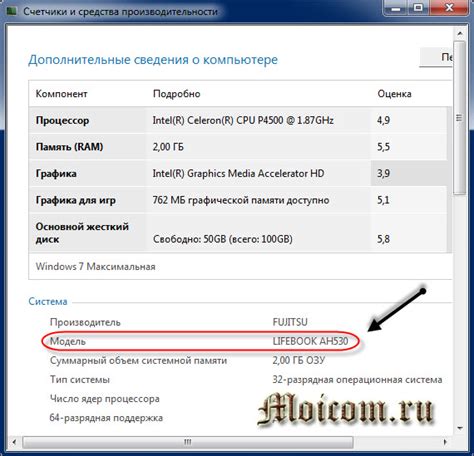
Если вы пользуетесь ноутбуком на операционной системе macOS и вам необходимо узнать модель и характеристики процессора, вам понадобится выполнить несколько простых шагов.
1. Нажмите на иконку "Приложения" в панели Dock macOS, чтобы открыть список доступных приложений. В нем найдите папку "Другие" и откройте ее.
2. В папке "Другие" найдите и откройте приложение "Системные настройки".
3. В окне "Системные настройки" найдите и кликните на иконку "Процессор".
4. В открывшемся окне вы увидите информацию о модели и характеристиках процессора вашего ноутбука. Вы можете узнать модель процессора, его скорость, количество ядер и потоков, а также другие характеристики.
5. Если вы хотите получить более подробную информацию о процессоре, вы можете нажать на кнопку "System Report" в нижней части окна. В открывшемся "System Information" найдите раздел "Hardware" и выберите "Processors". Здесь вы найдете полную информацию о процессоре, включая модель, серийный номер, кэш и другие технические детали.
| Модель | Скорость | Количество ядер | Количество потоков |
|---|---|---|---|
| Intel Core i5 | 2,3 ГГц | 4 | 8 |
Теперь вы знаете, как найти модель и характеристики процессора ноутбука в операционной системе macOS. Эта информация может быть полезна для определения производительности вашего ноутбука и совместимости с определенными программами или играми.
Как найти модель и характеристики процессора ноутбука в операционной системе Linux
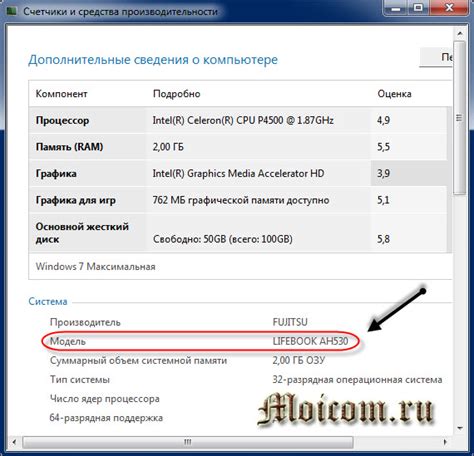
Если вы пользователь Linux и вам необходимо узнать модель и характеристики процессора вашего ноутбука, вы можете воспользоваться несколькими командами в терминале.
Первая команда, которую нужно выполнить, - это команда lscpu. Она позволяет получить подробную информацию о процессоре, включая его модель, количество ядер, а также частоту работы.
Для выполнения команды lscpu вам необходимо открыть терминал и ввести ее. Результат будет выведен непосредственно в терминале.
Выполнение команды cat /proc/cpuinfo также требует открытия терминала и ввода данной команды. Результат будет выведен непосредственно в терминале.
Если вы предпочитаете графический интерфейс, то в Linux также есть возможность узнать модель и характеристики процессора с помощью системных инструментов, таких как "Монитор системы" или "Диспетчер задач". Они предоставляют подробную информацию о процессоре, включая модель, количество ядер, тактовую частоту и другие характеристики.
В конце концов, в Linux есть множество утилит сторонних разработчиков, которые также позволяют узнать модель и характеристики процессора ноутбука. Некоторые из них включают в себя: htop, neofetch, lshw и другие. Вы можете установить эти утилиты с помощью менеджера пакетов вашего дистрибутива и запустить их в терминале или через графический интерфейс.
Итак, если вам нужно узнать модель и характеристики процессора вашего ноутбука в Linux, вы можете воспользоваться командами lscpu и cat /proc/cpuinfo в терминале, либо воспользоваться инструментами системы или сторонними утилитами.
Как найти модель и характеристики процессора ноутбука с помощью специальных программ
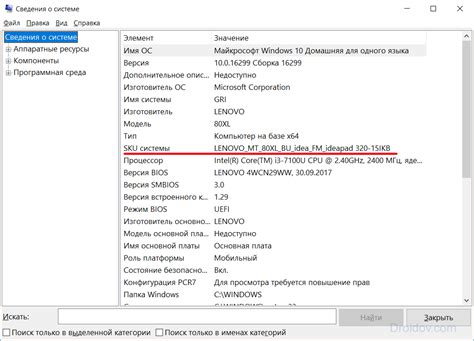
Если вам нужно узнать модель и характеристики процессора вашего ноутбука, можно воспользоваться специальными программами, которые предоставляют информацию о аппаратном обеспечении компьютера. В этом разделе мы рассмотрим несколько таких программ.
Одна из наиболее популярных программ для получения информации о процессоре ноутбука это CPU-Z. Она предоставляет подробную информацию о модели, тактовой частоте, числе ядер и кэше процессора. Она также отображает текущую нагрузку на процессор и его температуру. Для использования CPU-Z достаточно загрузить ее с официального сайта и запустить.
Еще одной полезной программой является HWiNFO64. Она также позволяет узнать множество характеристик процессора, включая поддерживаемые функции и состояние ядер. HWiNFO64 также отображает данные о других компонентах вашего ноутбука, таких как оперативная память и видеокарта.
Существует и другие программы, которые могут помочь вам узнать модель и характеристики процессора ноутбука, например AIDA64, Speccy и CPUID.
Необходимо отметить, что приведенные программы предоставляют информацию не только о процессоре, но и о других компонентах компьютера. Если вам нужна только информация о процессоре, ориентируйтесь на соответствующую таблицу или окно программы.
| Название программы | URL |
|---|---|
| CPU-Z | https://www.cpuid.com/softwares/cpu-z.html |
| HWiNFO64 | https://www.hwinfo.com/ |
| AIDA64 | https://www.aida64.com/ |
| Speccy | https://www.ccleaner.com/speccy |
| CPUID | https://www.cpuid.com/ |
Обратите внимание, что программы могут меняться со временем, поэтому рекомендуется проверять последние версии на официальных сайтах.
Как найти модель и характеристики процессора ноутбука без загрузки операционной системы
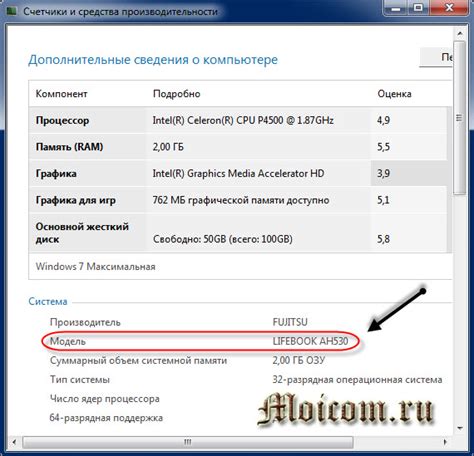
Если вам необходимо узнать модель и характеристики процессора ноутбука, но вы не можете загрузить операционную систему, есть несколько способов, которые позволят вам получить эти данные.
1. BIOS или UEFI
Для начала, вы можете проверить информацию о процессоре в BIOS или UEFI компьютера. Чтобы это сделать, перезагрузите компьютер, затем на стадии загрузки нажмите нужную клавишу (обычно это F2, F10 или Delete), чтобы войти в настройки BIOS или UEFI. В этих настройках вы сможете найти информацию о процессоре, включая его модель и характеристики.
2. Информация на материнской плате
Если вы не можете получить доступ к BIOS или UEFI, вы также можете проверить физическую информацию на материнской плате ноутбука. Обычно на плате располагается некая маркировка, которая включает информацию о процессоре, включая его модель и характеристики. Однако, для этого вам может потребоваться открыть корпус ноутбука, что может быть сложной задачей, особенно если у вас нет опыта в ремонте компьютеров.
3. Документация и маркировка на упаковке
Если у вас все еще есть документация или упаковка от вашего ноутбука, вы можете найти информацию о модели и характеристиках процессора там. Обратитесь к руководству пользователя или к любой другой бумажной документации, которая могла поставляться вместе с вашим ноутбуком. Также обратите внимание на маркировку на упаковке, как правило, она содержит основные характеристики устройства.
4. Интернет-ресурсы
Если у вас нет доступа к BIOS или UEFI и вы не можете найти документацию или упаковку, вы все равно можете воспользоваться интернет-ресурсами для определения модели и характеристик процессора. Существует множество сайтов, которые предоставляют подробную информацию о различных моделях процессоров. Вы можете использовать поисковые запросы типа "характеристики процессора [модель ноутбука]".
Важно помнить, что для некоторых способов могут потребоваться дополнительные навыки или ресурсы. Если вы не уверены в своих навыках или сомневаетесь в безопасности открытия корпуса ноутбука, лучше обратиться за помощью к опытному специалисту или сервисному центру.
Как использовать информацию о модели и характеристиках процессора ноутбука
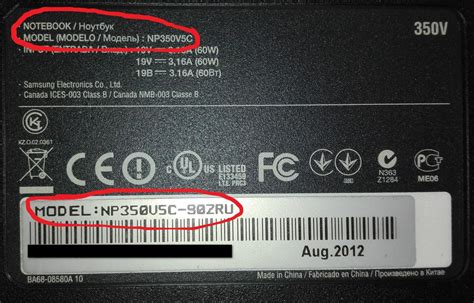
Информация о модели и характеристиках процессора ноутбука может быть полезна во многих случаях. Вот некоторые из них:
- Сравнение производительности: Зная модель и характеристики процессора, вы можете сравнить его производительность с другими моделями и выбрать ту, которая лучше всего подходит для ваших потребностей. Например, если вам нужен ноутбук для игр, вы можете выбрать процессор с высокой частотой, множеством ядер и поддержкой графики высокого разрешения.
- Определение совместимости программ и игр: Некоторые программы и игры могут требовать определенного процессора или его характеристик. Зная модель и характеристики вашего процессора, вы можете узнать, поддерживает ли он необходимые требования. Это поможет вам избежать проблем с запуском программ и игр на вашем ноутбуке.
- Апгрейд и обновление: Зная модель и характеристики вашего процессора, вы можете определить, поддерживает ли он апгрейд или обновление. Если ваш процессор уже устарел и вы хотите повысить производительность ноутбука, то можете узнать, можно ли заменить его на более мощный или современный экземпляр.
- Ремонт и техническое обслуживание: В случае неисправности процессора или необходимости его ремонта, знание модели и характеристик поможет вам подобрать необходимые запчасти и определить, можете ли вы сами справиться с ремонтом или вам потребуется профессиональная помощь.
Информация о модели и характеристиках процессора ноутбука является важным компонентом при выборе, использовании и обслуживании ноутбука. Правильное использование этой информации позволит вам максимально эффективно использовать свой ноутбук и быть уверенными в его производительности.